โดย นรธานายัค
ข้อผิดพลาดประเภทนี้มีสาเหตุหลักมาจากการอัปเดตหน้าต่างที่ล้มเหลวหรือแอปพลิเคชันขัดข้อง มีรายงานจากผู้ใช้หลายคนว่าพวกเขากำลังเห็น แอปพลิเคชันผิดพลาด 0xC00000FD เมื่อพยายามติดตั้งการอัปเดต Windows แต่ผู้ใช้บางคนพูดถึงการเห็นข้อผิดพลาดนี้หลังจากเกมหยุดทำงานโดยไม่คาดคิด
สาเหตุหลักประการหนึ่งของข้อผิดพลาดนี้คือความไม่เสถียรของพีซีของคุณในการรักษาการเร่งด้วยฮาร์ดแวร์ ในบทความนี้ เราได้ระบุวิธีแก้ไขปัญหาบางอย่างซึ่งจะช่วยคุณแก้ไขข้อผิดพลาดนี้บนพีซี Windows ของคุณ
สารบัญ
โซลูชันที่ 1 - เรียกใช้โปรแกรมในโหมดความเข้ากันได้
1. กด Windows + E ที่จะเปิด ไฟล์เอ็กซ์พลอเรอร์ ไปที่ตำแหน่งของเกมหรือแอปพลิเคชันที่ขัดข้องด้วยรหัสข้อผิดพลาด 0xC00000FD
2. คลิกขวาบนตัวเรียกใช้งานแอปพลิเคชันและเลือก คุณสมบัติ.
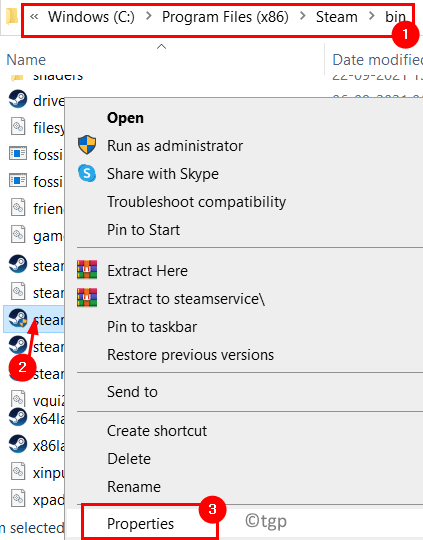
3. ไปที่ ความเข้ากันได้ แท็บ
4. ตรวจสอบ กล่องข้างๆ เรียกใช้โปรแกรมนี้ในโหมดความเข้ากันได้สำหรับ ตัวเลือก.
5. ตอนนี้ใช้กล่องดรอปดาวน์ด้านล่างแล้วเลือก Windows7 จากตัวเลือกที่มี
6. คลิกที่ นำมาใช้ แล้วก็ต่อ ตกลง เพื่อบันทึกการตั้งค่า
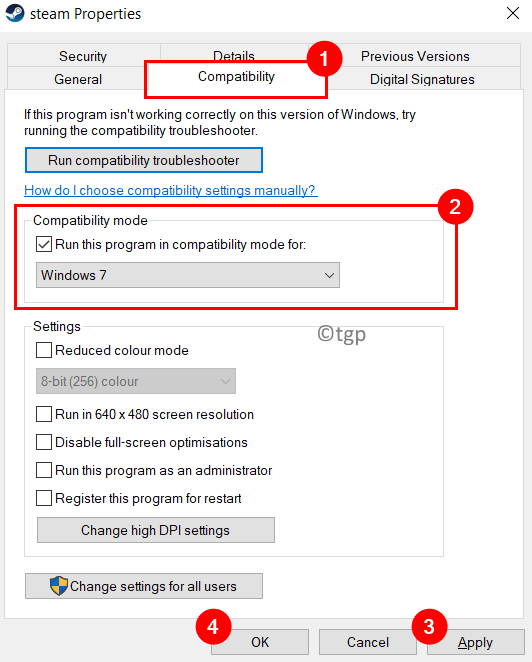
7. ตอนนี้เปิดเกม / แอปพลิเคชั่นโดยส่งข้อผิดพลาดและตรวจสอบว่าได้รับการแก้ไขหรือไม่
โซลูชันที่ 2 - เปลี่ยนการตั้งค่าการเปิดเกมให้ทำงานโดยไม่ต้องเร่งฮาร์ดแวร์
1. เปิดตัว ไอน้ำ แอปพลิเคชัน.
2. เข้าสู่ระบบ ไปยังบัญชีที่ห้องสมุดมีเกมที่ส่งข้อผิดพลาด
3. คลิกที่ ห้องสมุด แท็บด้านบน
4. คลิกขวา ในเกมทำให้เกิดข้อผิดพลาดและเลือก คุณสมบัติ.
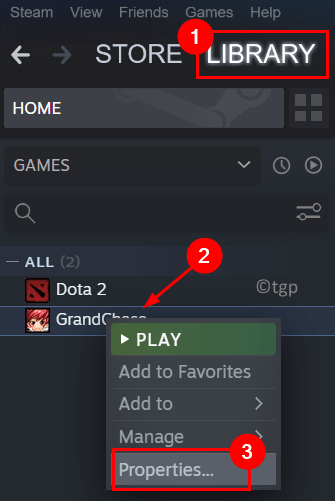
5. ไปที่ ทั่วไป แท็บทางด้านซ้ายใน คุณสมบัติ หน้าต่างสำหรับเกม
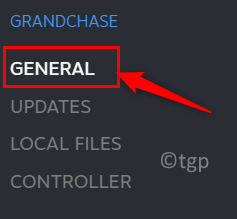
6. ในช่องข้อความด้านล่าง เปิดตัวตัวเลือก หัวเรื่อง พิมพ์คำสั่งต่อไปนี้
-cefNoGPU -cefNoBlacklist
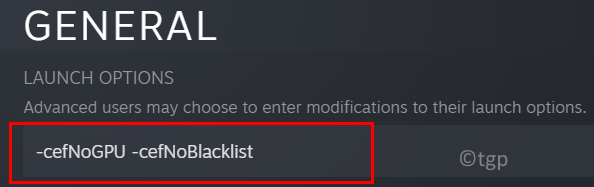
8. หลังจากตั้งค่าตัวเลือกการบู๊ตด้านบนแล้ว ให้เปิดเกมโดยตรงใน Steam และตรวจสอบว่าวิธีนี้ช่วยแก้ปัญหาได้หรือไม่
โซลูชันที่ 3 - คืนค่า Windows ไปยังจุดก่อนอัปเดต
1. เปิด เรียกใช้ (Windows + R) และพิมพ์ sysdm.cpl ที่จะเปิด คุณสมบัติของระบบ.
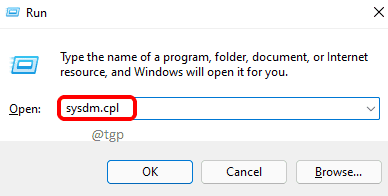
2. ไปที่ การป้องกันระบบ แท็บ
3. คลิกที่ ระบบการเรียกคืน… ปุ่ม.

4. ใน ระบบการเรียกคืน หน้าต่างที่ปรากฏขึ้น ให้คลิกที่ ต่อไป.

5. ตรวจสอบ กล่องข้างๆ แสดงจุดคืนค่าเพิ่มเติม.
6. เลือก จุดคืนค่าก่อนหน้า จากรายการที่แสดงและคลิกที่ ต่อไป.
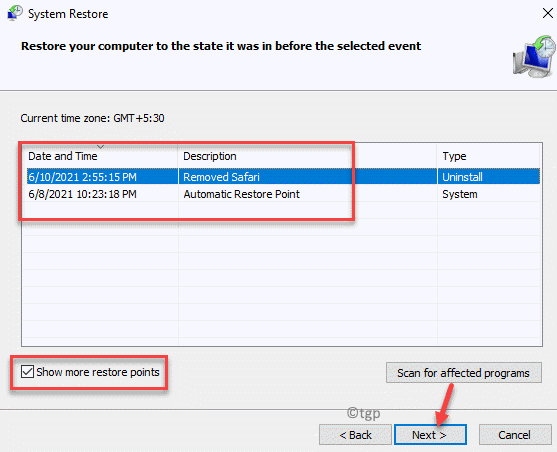
7. ทำตามคำแนะนำเพื่อกู้คืนให้เสร็จสมบูรณ์
8. เมื่อกระบวนการเสร็จสิ้น พีซีของคุณจะรีสตาร์ทที่จุดก่อนหน้าซึ่งไม่มีข้อผิดพลาดเกิดขึ้น ตอนนี้ให้ตรวจสอบว่าคุณสามารถเปิดแอปพลิเคชัน/เกมได้โดยไม่มีข้อผิดพลาด
โซลูชันที่ 4 - ใช้คำสั่ง Taskkill
1. แค่กด Windows และ R คีย์ผสมเพื่อเปิด วิ่ง.
2. พิมพ์ cmd แล้วกด Shift + Ctrl + Enter ที่จะเปิด พรอมต์คำสั่งพร้อมสิทธิ์ของผู้ดูแลระบบ.
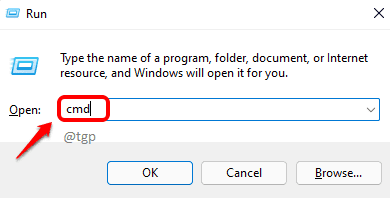
3. พิมพ์คำสั่งต่อไปนี้แล้วกด Enter หลังจากแต่ละรายการ
taskkill /f /fi "บริการ eq wuauserv" หยุดสุทธิ cryptSvc บิตหยุดสุทธิ หยุดสุทธิ msiserver ren C:\Windows\SoftwareDistribution SoftwareDistribution.old rmdir C:\Windows\SoftwareDistribution\DataStore rmdir C:\Windows\SoftwareDistribution\Download
4. เริ่มต้นใหม่ พีซีของคุณและตรวจสอบว่าข้อผิดพลาดยังคงมีอยู่หรือไม่
ขอบคุณที่อ่าน.
เราหวังว่าบทความนี้จะมีข้อมูลเพียงพอที่จะช่วยให้คุณเอาชนะ Application Error 0xC00000FD แสดงความคิดเห็นและแจ้งให้เราทราบถึงวิธีแก้ไขที่เหมาะกับคุณ


